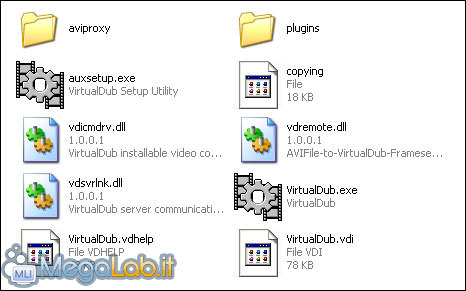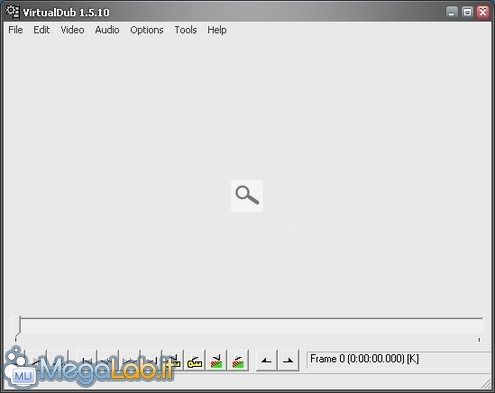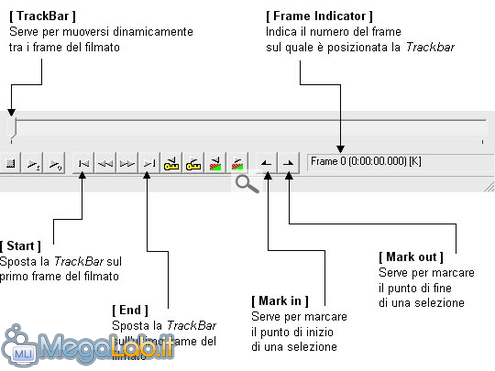Canali
Ultime news

Ultimi articoli
 Le ultime dal Forum |

Correlati
 TagPassa qui con il mouse e visualizza le istruzioni per utilizzare i tag!
filmati (1)
, virtualdub (1)
.
Il pezzo che stai leggendo è stato pubblicato oltre un anno fa.
 La trattazione seguente è piuttosto datata. Sebbene questo non implichi automaticamente che quanto descritto abbia perso di validità, non è da escludere che la situazione si sia evoluta nel frattempo. Raccomandiamo quantomeno di proseguire la lettura contestualizzando il tutto nel periodo in cui è stato proposto. La trattazione seguente è piuttosto datata. Sebbene questo non implichi automaticamente che quanto descritto abbia perso di validità, non è da escludere che la situazione si sia evoluta nel frattempo. Raccomandiamo quantomeno di proseguire la lettura contestualizzando il tutto nel periodo in cui è stato proposto.
Alzi la mano chi non ha mai avuto esigenze di rielaborare un video delle proprio vacanze, del proprio compleanno o un qualsiasi filmato di qualsiasi provenienza. Bene, costoro possono chiudere questa finestra, ma agli altri consiglio questa breve lettura. Un normale desiderio di un utente possessore di un filmato può essere ad esempio quello di accorciare o prelevare solo una determinata porzione; a me personalmente capita spesso e lo strumento più semplice e veloce per soddisfare questa richiesta è utilizzare VirtualDub. Il ProgrammaUna breve storia del programma: VirtualDub è un applicativo distribuito sotto licenza GPL (quindi totalmente gratuito, anche per uso professionale) che consente di elaborare, comprimere e decomprimere filmati in molti formati differenti. In questo articolo vedremo come utilizzare questo programma per tagliare (cut) e concatenare (join) i nostri file AVI. La versione da noi utilizzata per questa guida è la 1.5.10 . Scaricate il file .zip ed estraetelo in una cartella.
Il programma non prevede installazione e presenta già tutti i file necessari per il suo funzionamento. Apriamo il programma e cominciamo a familiarizzare con l'interfaccia. Nella parte inferiore della finestra troviamo una serie di pulsanti che ci aiutano a muoverci all'interno del nostro filmato. Vediamo quali di questi pulsanti dovremo utilizzare: Tagliare Segnala ad un amico |
- Unisciti a noi
- | Condizioni d'uso
- | Informativa privacy
- | La Redazione
- | Info
- | Pressroom
- | Contattaci
© Copyright 2025 BlazeMedia srl - P. IVA 14742231005
- Gen. pagina: 0.63 sec.
- | Utenti conn.: 116
- | Revisione 2.0.1
- | Numero query: 47
- | Tempo totale query: 0.28